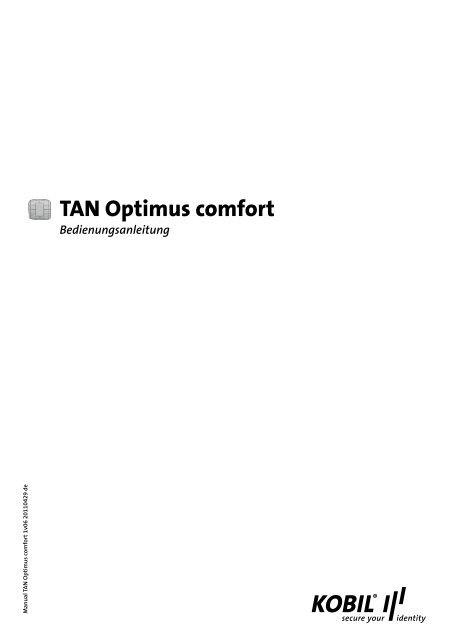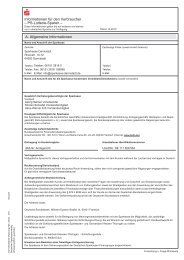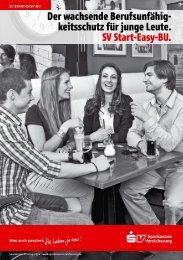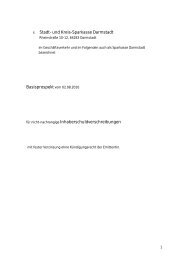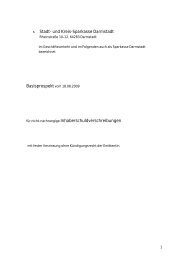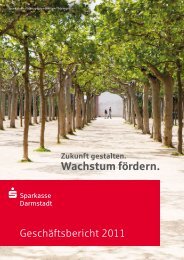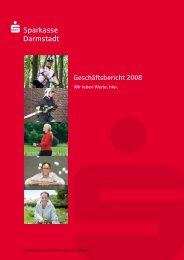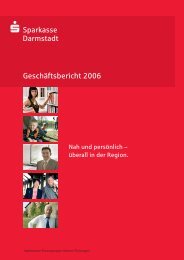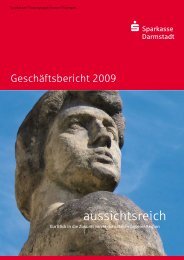Bedienungsanleitung Kobil chipTAN-Leser - Sparkasse Darmstadt
Bedienungsanleitung Kobil chipTAN-Leser - Sparkasse Darmstadt
Bedienungsanleitung Kobil chipTAN-Leser - Sparkasse Darmstadt
Erfolgreiche ePaper selbst erstellen
Machen Sie aus Ihren PDF Publikationen ein blätterbares Flipbook mit unserer einzigartigen Google optimierten e-Paper Software.
Manual TAN Optimus comfort 1v06 20110429 de<br />
TAN Optimus comfort<br />
<strong>Bedienungsanleitung</strong>
TAN Optimus comfort<br />
Einleitung<br />
Vielen Dank, dass Sie sich für ein KOBIL Chipkartenterminal<br />
entschieden haben.<br />
Der TAN Optimus comfort wurde nach nationalen und internationalen<br />
Standards entwickelt und ermöglicht sicheres Online-<br />
Banking im Internet, in dem chipkartenbasierte Transaktionsnummern<br />
(TANs) nach dem ZKA <strong>chipTAN</strong>- bzw. Sm@rtTAN<br />
plus-Verfahren erzeugt werden (ZKA TAN-Generator). Zusätzlich<br />
können Sie das Guthaben Ihrer GeldKarte anzeigen.<br />
Um die Benutzerfreundlichkeit zu steigern und das Risiko von<br />
Falscheingaben zu senken, greift der TAN Optimus comfort auf<br />
eine optische Datenübertragung zurück. Der <strong>Leser</strong> kann bei<br />
Bedarf auch mit dem manuellen Verfahren betrieben werden.<br />
Weitere Informationen zum <strong>chipTAN</strong>- bzw. Sm@rtTAN plus-Verfahren<br />
erhalten Sie von Ihrem Kreditinstitut. Diese <strong>Bedienungsanleitung</strong><br />
informiert Sie ausschließlich über die Gerätefunktionen<br />
des TAN Optimus comfort.<br />
Bitte lesen Sie diese Anleitung – insbesondere die Sicherheitshinweise<br />
- sorgfältig durch, bevor Sie den TAN-Generator für die<br />
TAN-Erzeugung verwenden!<br />
Positionierungs-Markierungen<br />
Foto-Sensoren<br />
Batterie-Fach<br />
Karten-Einschub<br />
Vorderseite<br />
Rückseite<br />
Übersicht<br />
F-Taste F Startet die TAN-Erzeugung mit optischer Unterstützung<br />
TAN-Taste TAN Startet die TAN-Erzeugung mit manueller Eingabe<br />
Bestätigungs-Taste (OK) OK Zur Bestätigung Ihrer Eingaben<br />
Korrektur-/Abbruch-Taste C Löscht die letzte Eingabe bzw. bricht den Vorgang ab<br />
€ / Komma-Taste € / , Zeigt das aktuelle Guthaben Ihrer GeldKarte im Display an,<br />
bzw. Nachkommastellen bei manueller Eingabe von „Betrag“<br />
oder „Anzahl“<br />
MENU-Taste MENU Ruft das Funktionsmenü des <strong>Leser</strong>s auf zur Umstellung der<br />
Sprache oder Anzeige der Geräteversion<br />
2
TAN Optimus comfort<br />
Batterie-<br />
Schutzstreifen<br />
TAN-Erzeugung mit<br />
optischer Unterstützung<br />
Um die TAN-Erzeugung mit optischer Unterstützung zu starten,<br />
legen Sie bitte Ihre Chipkarte ein und drücken Sie die „F“-<br />
Taste. Tritt im folgenden Ablauf ein Fehler auf, lesen Sie bitte<br />
im Abschnitt „Fehlercodes“ nach, was in diesem Fall zu tun ist.<br />
Es erscheint die Meldung<br />
Inbetriebnahme<br />
Falls Ihr Gerät mit einem Batterie-Schutzstreifen ausgeliefert<br />
wurde, ziehen Sie bitte den Batterie-Schutzstreifen aus dem<br />
Gerät heraus, um es in Betrieb zu nehmen. Unmittelbar danach<br />
ist das Gerät betriebsbereit. Geräte ohne Schutzstreifen sind<br />
sofort betriebsbereit.<br />
Einlegen der Chipkarte<br />
Legen Sie die Chipkarte bitte mit der goldenen Kontaktfläche<br />
nach oben und vorne in den TAN Optimus comfort ein. Nun<br />
erscheint die Anzeige:<br />
Halten Sie das Gerät nun an Ihren Bildschirm auf die blinkenden<br />
Felder. Bringen Sie dazu die Markierungspfeile auf dem<br />
Gerät in Übereinstimmung mit den entsprechenden Markierungen<br />
am Bildschirm:<br />
Drücken Sie die F-Taste bzw. die TAN-Taste, um chipkartenbasierte<br />
TANs für das Online-Banking zu erzeugen (siehe<br />
folgende Abschnitte). Welches Verfahren Sie benutzen können<br />
(optische Unterstützung oder<br />
manuelle Eingabe) hängt von Ihrem<br />
kartenausgebenden Institut<br />
und ggf. von Ihren Einstellungen<br />
im Online-Banking ab.<br />
Drücken Sie die MENU-Taste,<br />
um in das Konfigurations-Menü<br />
zu gelangen (Siehe Abschnitt<br />
„Konfigurations-Menü“).<br />
HINWEIS:<br />
Wenn Sie ca. 60 Sekunden lang<br />
keine Eingaben vornehmen,<br />
schaltet sich das Gerät automatisch<br />
ab. Sie können es dann<br />
durch Herausziehen und erneutes<br />
Einstecken der Chipkarte<br />
wieder einschalten.<br />
Ggf. müssen Sie dabei die Größe der blinkenden Felder mit<br />
Hilfe der +/- Buttons entsprechend verändern, so dass die Pfeil-<br />
Markierungen aufeinander zeigen.<br />
Nun erscheint auf dem Display die Meldung „Suche Anfang“<br />
bzw. „Übertragung“. Halten Sie das Gerät möglichst ruhig an<br />
den Bildschirm, bis die Meldung<br />
erscheint. Prüfen Sie nun, ob die am Display angezeigten Transaktionsdaten<br />
mit den Daten Ihres Auftrages übereinstimmen.<br />
Falls die Transaktionsdaten nicht stimmen, drücken Sie bitte<br />
die gelbe Abbruch-„ C“-Taste, um den Vorgang abzubrechen.<br />
3
TAN Optimus comfort<br />
TAN-Erzeugung mit manueller Eingabe<br />
Stimmen die Transaktionsdaten mit Ihrem Auftrag überein,<br />
bestätigen Sie diese bitte jeweils mit der grünen „OK“-Taste.<br />
Danach wird Ihnen die Transaktionsnummer (TAN) angezeigt:<br />
Legen Sie die Chipkarte ein und drücken Sie die „TAN“-Taste.<br />
Tritt im folgenden Ablauf ein Fehler auf, lesen Sie bitte im Abschnitt<br />
„Fehlercodes“ nach, was in diesem Fall zu tun ist.<br />
Ihre Bank übermittelt Ihnen am Bildschirm den Start-Code und<br />
ausgewählte Transaktionsdaten. Die erforderlichen Transaktionsdaten<br />
variieren je nach Geschäftsvorfall, z.B. „Daten“,<br />
„Empfänger-Kontonummer“ oder „Betrag“.<br />
Geben Sie den Start-Code und die von der Bank übermittelten<br />
Transaktionsdaten in das Gerät ein:<br />
Abhängig von den eingegebenen Transaktionsdaten kann das<br />
Ergebnis eine „Anmelde-TAN“, eine „TAN“, oder eine „Zahlungs-<br />
TAN“ sein. Geben Sie diese bitte in Ihre Online-Banking-Anwendung<br />
ein, um die Transaktion auszulösen.<br />
Hinweis:<br />
Mögliche Übertragungsstörungen zwischen Monitor und <strong>Leser</strong><br />
können in der Regel einfach über eine höhere Helligkeits-Einstellung<br />
am Monitor behoben werden. Starkes Seitenlicht kann<br />
die optische Übertragung ebenfalls stören. Bitte dunkeln Sie in<br />
diesem Fall den Bildschirm ab. Falls die optische Übertragung<br />
trotz mehrfacher Versuche nicht gelingt, können Sie im Menüpunkt<br />
„Flicker Mode“ zwischen verschiedenen Optimierungen<br />
für die optische Übertragung wählen. Dazu stecken Sie bitte<br />
Ihre Karte ein, drücken „Menü“, mit der „Pfeil runter“-Taste<br />
„<strong>Leser</strong>“ auswählen, mit „OK“-Taste bestätigen, mit der „Pfeil<br />
runter“-Taste Flicker Mode auswählen und mit „OK“ bestätigen.<br />
In der Grundeinstellung ist Flicker Mode 0 ausgewählt. Falls<br />
Sie Probleme bei der optischen Übertragung haben, können<br />
Sie alternativ auch die Flicker Modes 1 oder 2 ausprobieren.<br />
Wählen Sie den Flicker Mode mit den „Pfeil links“ und „Pfeil<br />
rechts“-Tasten aus und bestätigen Sie ihn mit der Bestätigungs-Taste<br />
„OK“:<br />
Nachkomma-Stellen können Sie mit der „€/,“-Taste eingeben<br />
(bei Betrag bzw. Anzahl). Mit der gelben Korrekturtaste „C“<br />
können Sie Ihre Eingaben verändern oder den ganzen Vorgang<br />
abbrechen. Schließen Sie die Eingabe jeweils mit der grünen<br />
Bestätigungstaste „OK“ ab. Danach wird Ihnen die Transaktionsnummer<br />
(TAN) angezeigt:<br />
Falls die optische Übertragung dennoch nicht gelingt, wählen<br />
Sie bitte die manuelle Eingabe.<br />
Abhängig von den eingegebenen Transaktionsdaten kann das<br />
Ergebnis eine „Anmelde-TAN“, eine „TAN“, oder eine „Zahlungs-<br />
TAN“ sein. Geben Sie diese bitte in Ihre Online Banking Anwendung<br />
ein, um die Transaktion auszulösen.<br />
4
TAN Optimus comfort<br />
Auswechseln der Batterien<br />
Falls am Display die Meldung<br />
Konfigurations-Menü<br />
Drücken Sie auf die Taste „MENU“, um das Konfigurations-<br />
Menü zu öffnen. Es erscheint die folgende Meldung<br />
angezeigt wird, sollten Sie die Batterien tauschen. Öffnen Sie<br />
dazu bitte das Batteriefach auf der Rückseite des Geräts mit<br />
einem Schraubenzieher und tauschen Sie die Batterien gegen<br />
zwei neue Batterien des Typs „CR2025“ aus. Achten Sie dabei<br />
unbedingt auf die Polarität, die im Batteriefach aufgedruckt<br />
ist.<br />
Batterien des Typs<br />
CR2025 einlegen.<br />
Unbedingt Polarität<br />
beachten.<br />
Achten Sie bitte darauf, dass Sie die Batterien nicht mit metallischen<br />
Gegenständen und auch nicht untereinander berühren,<br />
da diese sonst durch einen Kurzschluß geschädigt werden können,<br />
was sich negativ auf die Batterielebensdauer auswirkt.<br />
Mit der „MENU“-Taste oder der „Pfeil oben“ und „Pfeil unten“<br />
Tasten können Sie durch das Konfigurations-Menü navigieren.<br />
Mit der Korrektur/Abbruch-Taste „C“ können Sie das Konfigurations-Menü<br />
jederzeit verlassen, mit der Bestätigungs-Taste<br />
„OK“ wählen Sie den aktuellen Menüpunkt aus.<br />
HINWEIS:<br />
Bei längerer Nichtbenutzung des Gerätes sollten Sie die Karte<br />
aus dem Gerät entfernen, um es auszuschalten und damit die<br />
Lebensdauer der Batterien zu erhöhen.<br />
5
TAN Optimus comfort<br />
Menüpunkt „PIN“<br />
Bitte nutzen Sie diesen Menüpunkt nur dann, wenn Sie von<br />
Ihrem kartenausgebenden Institut ausdrücklich dazu aufgefordert<br />
werden.<br />
Menüpunkt „<strong>Leser</strong>“<br />
Hier öffnet sich ein Untermenü, mit dem Sie Eigenschaften<br />
des TAN Generators abfragen bzw. konfigurieren können. Sie<br />
können wiederum mit der „MENU“-Taste oder mit den Pfeiltasten<br />
durch das Untermenü navigieren und mit der Korrektur/<br />
Abbruch-Taste „C“ das Untermenü verlassen. Mit der Bestätigungs-Taste<br />
„OK“ wählen Sie den aktuellen Unter-Menüpunkt<br />
aus.<br />
Die Menüpunkte „Typ“, „Hersteller“ und „Version“ geben Auskunft<br />
über die genaue Version des vorliegenden Geräts.<br />
Mit dem Menüpunkt „Sprache“ können Sie die Sprache der<br />
Menüführung zwischen Deutsch, Englisch und Türkisch wechseln.<br />
Mit dem Menüpunkt „Flicker Mode können Sie verschiedene<br />
Optimierungen für die optische Übertragung einstellen.<br />
Menüpunkt „GeldKarte“<br />
Wenn Sie diesen Menüpunkt auswählen, wird Ihnen das<br />
Guthaben der GeldKarte angezeigt. Diese Funktion kann<br />
auch durch drücken der „€/,“-Taste im Hauptmenü aufgerufen<br />
werden:<br />
Letzter Bezahlvorgang<br />
Letzter Ladevorgang<br />
6
TAN Optimus comfort<br />
Fehlercodes<br />
Falls ein Fehler auftritt, wird am Display die Meldung „Fehler xx“ angezeigt. Bitte entnehmen Sie der folgenden Tabelle, was in den<br />
einzelnen Fehlerfällen (Fehlercodes) zu tun ist:<br />
0 Es ist ein Fehler bei der Kommunikation mit dem Chip aufgetreten. Stellen Sie bitte<br />
sicher, dass Sie die korrekte Karte verwenden und diese korrekt in den <strong>Leser</strong> einführen.<br />
Wenden Sie sich an Ihre Bank, falls der Fehler wiederholt auftreten sollte.<br />
1,5 In dieser Kombination von Karte und <strong>Leser</strong> ist keine TAN-Erzeugung möglich.<br />
2,3,4,7, Während der Erzeugung der TAN ist ein Fehler aufgetreten. Bitte versuchen Sie es<br />
8,12,15, erneut. Tritt der Fehler mindestens dreimal hintereinander auf, so ist die Karte oder<br />
17,18,19 der <strong>Leser</strong> defekt. Wenden Sie sich in diesem Fall bitte an Ihre Bank.<br />
9 Eine Erzeugung von TANs ohne Eingabe der PIN ist mit dieser Karte derzeit nicht möglich.<br />
Ursache kann eine fehlerhafte PIN-Eingabe bei der letzten TAN-Erzeugung mit PIN sein.<br />
Verwenden Sie bitte für die nächste TAN-Erzeugung den Ablauf mit Eingabe der PIN.<br />
10 Es ist ein nicht behandelter Fehler aufgetreten. Bitte wenden Sie sich an Ihre Bank.<br />
11, 14, 16 Ihre PIN für die TAN-Erzeugung bzw. die PUK ist gesperrt. Wenden Sie sich bitte an Ihre Bank.<br />
13 Die PIN wurde bereits gesetzt. Verwenden Sie die Karte bitte mit dem gesetzten Wert.<br />
Falls Ihnen der gewählte Wert nicht mehr bekannt ist, wenden Sie sich bitte an Ihre Bank.<br />
21 Der eingegebene / übertragene Start-Code ist ungültig, bitte versuchen Sie es erneut.<br />
22 Kartenfehler bei der Datenabsicherung, bitte versuchen Sie es erneut.<br />
23 Die TAN-Erzeugung ohne PIN-Eingabe ist gesperrt. Um weiter TANs erzeugen zu können,<br />
müssen Sie zunächst eine PIN vergeben.<br />
25 Über die optische Schnittstelle wurden fehlerhafte Daten übertragen. Wenden Sie sich an<br />
Ihre Bank, wenn der Fehler weiterhin auftritt.<br />
7
TAN Optimus comfort<br />
Wichtige Sicherheitshinweise<br />
• Das Gerät und sein Zubehör können Kleinteile enthalten. Halten<br />
Sie diese außerhalb der Reichweite von kleinen Kindern.<br />
• Stecken Sie keine Fremdkörper in den Kartenschlitz. Werfen<br />
Sie das Gerät oder die Batterien keinesfalls ins Feuer.<br />
• Hinweis für Epileptiker:<br />
Bei manchen Personen (ca. 1 Person von 4.000) können<br />
blinkende Lichter und Muster beim Betrachten von Fernseh-/<br />
Monitorbildern oder beim Spielen von Videospielen epileptische<br />
Erscheinungen auslösen. Diese Personen können bei<br />
der Benutzung von Computern einen Anfall erleiden. Es können<br />
auch Personen davon betroffen sein, deren Krankheitsgeschichte<br />
bislang keine Epilepsie aufweist und die nie zuvor<br />
epileptische Anfälle gehabt haben. Falls bei Ihnen oder einem<br />
Ihrer Familienmitglieder unter Einwirkung von Blitzlichtern<br />
mit Epilepsie zusammenhängende Symptome (Anfälle oder<br />
Bewusstseinsstörungen) aufgetreten sind, nutzen Sie bitte<br />
das Online-Banking mit manueller Dateneingabe.<br />
• Versuchen Sie nicht, das Gerät anders als in dieser Anleitung<br />
beschrieben zu öffnen.<br />
• Lassen Sie das Gerät nicht fallen, setzen Sie es keinen Schlägen<br />
oder Stößen aus und schütteln Sie es nicht. Durch eine<br />
grobe Behandlung können im Gerät befindliche elektronische<br />
Schaltungen und mechanische Feinteile Schaden nehmen.<br />
• Verwenden Sie keine scharfen Chemikalien, Reinigungslösungen<br />
oder starke Reinigungsmittel zur Reinigung des<br />
Geräts.<br />
• Malen Sie das Gerät nicht an. Durch die Farbe können die<br />
beweglichen Teile verkleben und so den ordnungsgemäßen<br />
Betrieb verhindern.<br />
• Reinigen Sie das Display und das Gehäuse nur mit einem<br />
weichen, sauberen und trockenen Tuch.<br />
• Wenn ein Gerät nicht ordnungsgemäß funktioniert, bringen<br />
Sie es zu Ihrem Institut oder zu Ihrem Fachhändler, bei dem<br />
Sie es gekauft haben, zurück<br />
Entsorgung alter Elektrogeräte<br />
Um das Risiko einer epileptischen Erscheinung zu minimieren,<br />
beachten Sie bitte folgende Hinweise:<br />
• Halten Sie den größtmöglichen Abstand zum Bildschirm.<br />
• Blicken Sie nicht längere Zeit auf die animierte Grafik.<br />
• Arbeiten Sie stets in einem gut beleuchteten Raum.<br />
Haftungsausschluß<br />
KOBIL Systems schließt jegliche Haftung für Schäden aufgrund<br />
nicht ordnungsgemäßer Ingebrauchnahme ihrer Produkte aus.<br />
Eine nicht ordnungsgemäße Ingebrauchnahme liegt beispielsweise<br />
bei zu festem Aufdrücken, verschieben oder falschem<br />
Aufsetzen des TAN-Generators vor.<br />
Pflege des Geräts<br />
Der TAN Optimus comfort wurde mit großer Sorgfalt entwickelt<br />
und hergestellt und sollte auch mit Sorgfalt behandelt<br />
werden. Die folgenden Empfehlungen sollen Ihnen helfen<br />
einen dauerhaften Betrieb Ihres KOBIL TAN Optimus comfort<br />
sicherzustellen:<br />
• Verwenden Sie das Gerät nicht in staubigen oder schmutzigen<br />
Umgebungen und bewahren Sie es nicht dort auf. Die<br />
beweglichen Teile und elektronischen Komponenten können<br />
beschädigt werden.<br />
• Bewahren Sie das Gerät nicht in heißen Umgebungen auf.<br />
Hohe Temperaturen können die Lebensdauer elektronischer<br />
Geräte verkürzen, Batterien beschädigen und bestimmte<br />
Kunststoffe verformen oder zum Schmelzen bringen.<br />
• Bewahren Sie das Gerät nicht in kalten Umgebungen auf.<br />
Wenn das Gerät anschließend wieder zu seiner normalen Temperatur<br />
zurückkehrt, kann sich in seinem Inneren Feuchtigkeit<br />
bilden und die elektronischen Schaltungen beschädigen.<br />
Dieses Symbol auf dem Produkt oder seiner Verpackung weist<br />
darauf hin, dass es nicht mit dem Hausmüll entsorgt werden<br />
darf. Geben Sie es stattdessen an einer Sammelstelle für<br />
Elektrogeräte ab, die das Produkt dem Recycling zuführt. Durch<br />
eine ordnungsgemäße Entsorgung dieses Produkts und der darin<br />
enthaltenen Batterien vermeiden Sie potenzielle Umweltund<br />
Gesundheitsschäden, die aus unsachgemäßer Entsorgung<br />
dieses Produktes entstehen können.<br />
Das Recycling von Stoffen schont zudem die natürlichen<br />
Ressourcen. Zudem ist der Endbenutzer zur Rückgabe von Altbatterien<br />
gesetzlich verpflichtet. Altbatterien können bei Ihrer<br />
Bezugsquelle oder einer Sammelstelle für Elektrogeräte, die<br />
das Produkt dem Recycling zuführt, unentgeltlich abgegeben<br />
werden. Ausführlichere Informationen zum Recycling dieses<br />
Produkts erhalten Sie von der zuständigen Stelle Ihrer Stadt<br />
bzw. Gemeinde oder vom Abfall-Entsorgungsunternehmen.<br />
Konformitätserklärung<br />
Hiermit erklärt die KOBIL Systems GmbH, dass sich das Gerät<br />
TAN Optimus comfort in Übereinstimmung mit den grundlegenden<br />
Anforderungen und den übrigen einschlägigen Bestimmungen<br />
der Richtlinie 2004/108/EC befindet. Das CE-Zeichen<br />
steht für die Erfüllung der Richtlinien der Europäischen Union.<br />
Ismet Koyun<br />
Geschäftsführer KOBIL Systems<br />
8